一、获取SSL证书
1. 获取证书文件
在您完成申请深圳CA服务器证书的流程后,将获取一个由SZCA签发的SSL证书,可到深圳CA证书商城-我的订单下载。登录 -> 我的订单 -> 下载证书,示例如下:
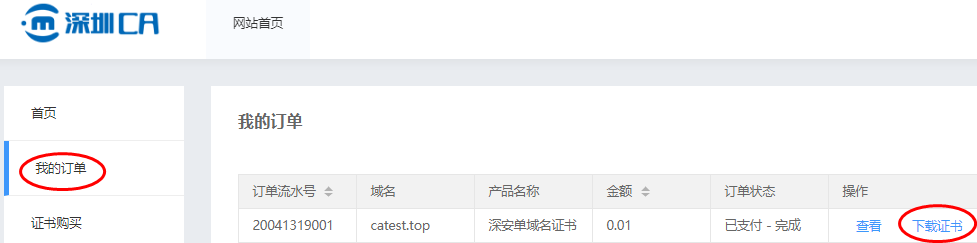
2. 获取私钥证书文件
请找到之前提交csr时生成的.key私钥文件,该文件为证书的私钥,后面配置要用到。
3. 合成证书
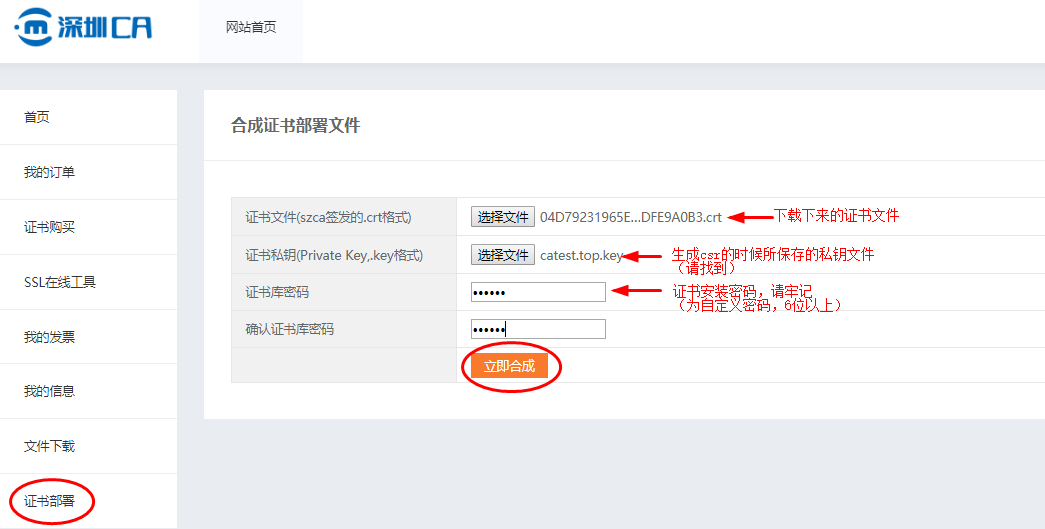
成功合成部署文件并下载后,选择使用“IIS”文件夹下的文件,示例如下:

二、安装服务器证书
1. 打开证书管理控制台
• 启动控制台程序或“CMD命令行输入mmc”打开,选择菜单“文件”中的”添加/删除管理单元”-> “添加”,从“可用的独立管理单元”列表中选择“证书”-> 选择“计算机帐户”->选择“本地计算机(运行此控制台的计算机)”->点击“完成”->最后“确定”;
2. 导入SSL证书
• 在控制台的左侧显示证书树形列表,展开证书列表选择“个人”->“证书”,右键单击,选择“所有任务”-〉”导入”, -〉根据”证书导入向导”的提示,选择存储位置“本地计算机”-〉点击“浏览”找到以上合成的pfx文件-〉“密码”输入证书安装密码-〉“根据证书类型,自动选择证书存储”-〉导入PFX文件 (此过程当中有一步非常重要: “根据证书内容,自动选择证书存储”。安装过程当中需要输入的密码为您上一步证书部署合成文件时设置的证书安装密码。导入成功后,可以看到如图所示的证书信息。)
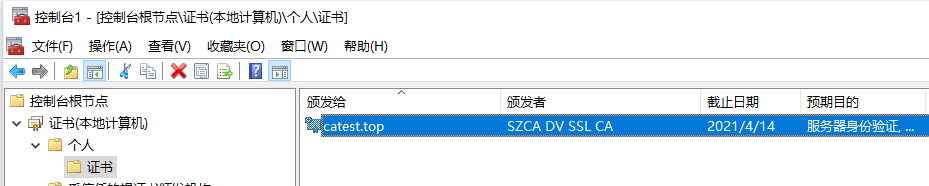
3. 部署服务器证书
CMD命令输入iis,选中需要配置证书的站点,并选择右侧“编辑站点”下的“绑定”。

4. 选择“添加” 并按以下方式设置。
类型:https 端口:443 SSL证书:选择您之前导入的服务器证书(此处会显示您之前设置的好记名称)
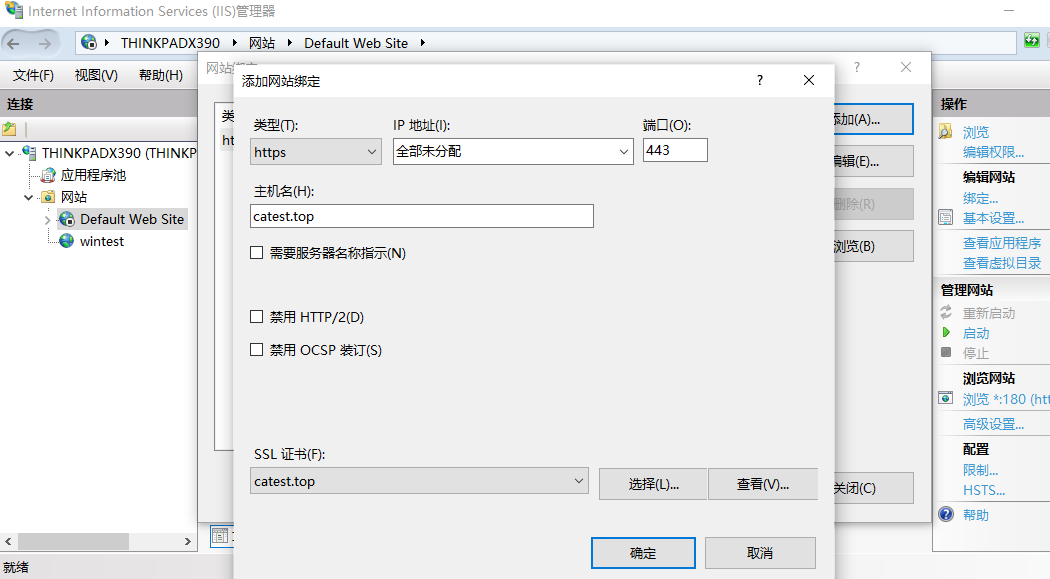
5. 访问测试
服务器若部署了SSL证书,浏览器访问时将出现安全锁标志;若访问不了请检查防火墙是否未开放443端口访问权限。
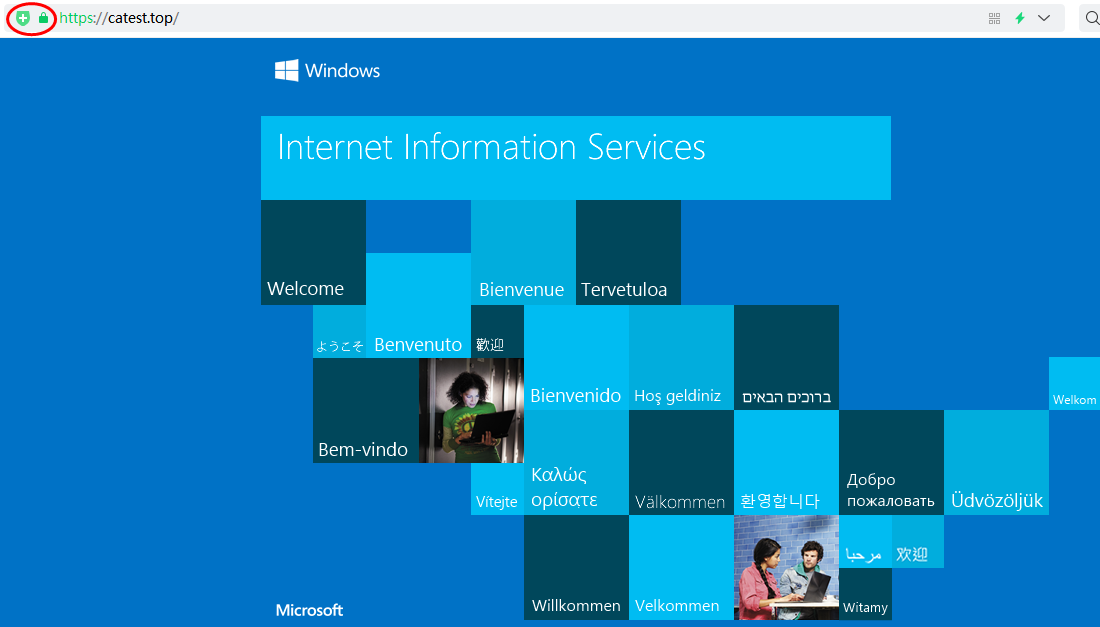
三、服务器证书的备份及恢复
在您成功的安装和配置了服务器证书之后,请务必依据下面的操作流程,备份好您的服务器证书,以防证书丢失给您带来不便。
1. 服务器证书的备份
备份服务器证书密钥库文件catest.top.pfx文件即可完成服务器证书的备份操作。
2. 服务器证书的恢复
请参照服务器证书安装部分,将服务器证书密钥库catest.top.pfx文件恢复到您的服务器上,并修改配置文件,恢复服务器证书的应用。
若服务器证书丢失,可到深圳CA证书商城-我的订单重签证书。登录 -> 我的订单 -> 重签证书,示例如下:
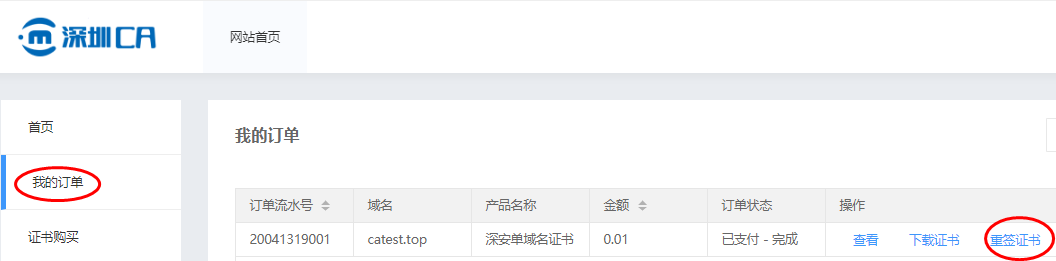
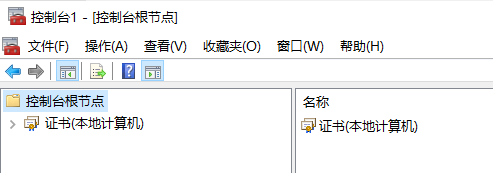



 | 粤公网安备 44030502002573号
| 粤公网安备 44030502002573号
